- 综合
- 软件
- 系统
- 教程
怎么在安全模式下启动win7
发布日期:2017-11-17 作者:深度系统官网 来源:http://www.52shendu.com
欢迎来到系统家园系列介绍,对于即将一周年的win 7,您从中知道了多少呢,在今天介绍中,你将学习怎么在安全模式下启动win 7。
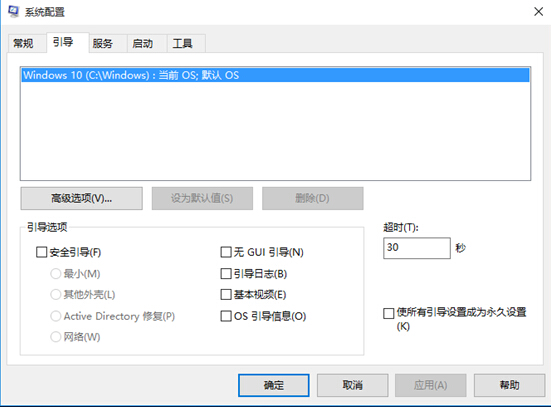
安全模式允许用户通过有限的组件启动窗口,以处理软件关于的问题。 有三种不同的安全模式选项:
1:安全模式:这是最低限度的组件的运行大多数用户会登录到该模式下进行故障排除的基2:本安全模式选项。
3:带网络安全模式:如果你想访问internet或网络到你的计算机所连接,选择此选项。 在他的模式,你可以以下载接入internet 的驱动程序 ,软件或浏览有用的链接。
带命令行的安全模式提示:正如其名称暗示,在此模式下,您可以使用命令行而不是win。 该模式由系统管理员或专家的iT工程师使用。
使用高级启动选项安全模式
1:开机进入高级启动选项( 点击这里知道众多 )
2:点击选项疑难解答
3:点击高级选项
4:点击启动配置
5:单击重新启动
6:当计算机重新启动按以下的选项键:
进入 - 正常模式
4或F4 - 安全模式
F5的5 - 带网络连接的清酒模式
6或F6 - 带命令行提示的安全模式
使用系统设置安全模式
1:按win + R键打开运行对话框。
2:类型misconfig,然后按oK按钮
3:在系统设置窗口,打开时,选择Boot选项卡
4:勾选旁边的安全模式 ,选择下列选项之一启动计算机进入正常的,网络或网络方式:
最小:普通安 全模式
备用外壳:带命令提示符的安全模式
网络:网络安全模式
5:在接下来的对话框中点击重新启动按钮,重新启动在安全模式下电脑
注意:在安全模式下,一旦尊从相同的步骤取消选中安全模式选项启动计算机以正常模式。
栏目专题推荐
系统下载排行
- 1电脑公司Win10 完整装机版 2021.03(32位)
- 2深度系统 Ghost Xp SP3 稳定装机版 v2019.03
- 3深度技术Win10 精选装机版64位 2020.06
- 4系统之家Win7 64位 珍藏装机版 2020.11
- 5番茄花园Windows10 32位 超纯装机版 2020.06
- 6萝卜家园Windows7 64位 热门2021五一装机版
- 7深度系统 Ghost Win7 32位 安全装机版 v2019.06
- 8萝卜家园win11免激活64位不卡顿优良版v2021.10
- 9萝卜家园Win7 旗舰装机版 2020.12(32位)
- 10电脑公司win7免激活64位通用旗舰版v2021.10
